CuteMarkEd Markdown Editor
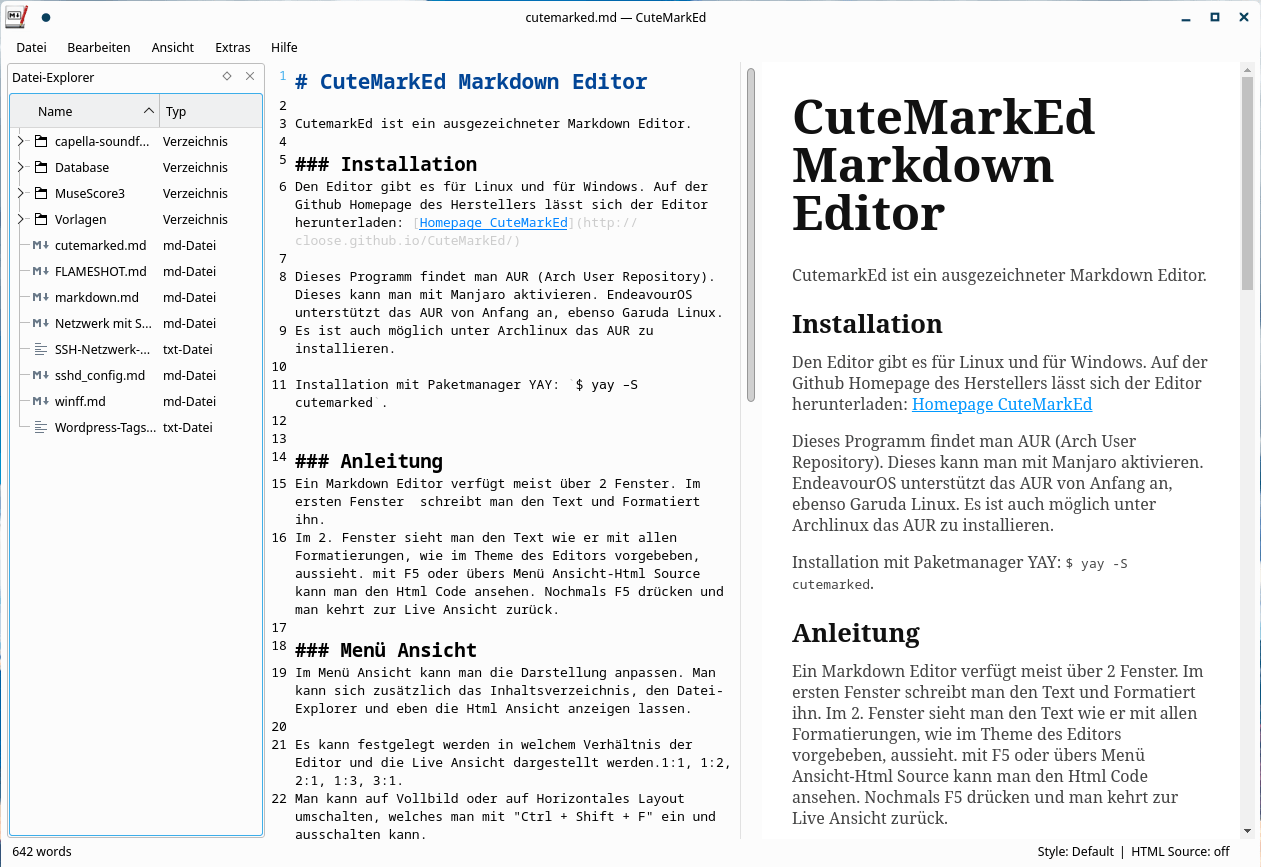
CuteMarkEd Markdown Editor
CutemarkEd Markdown Editor ist ein ausgezeichneter Markdown Editor.
Installation
Den Editor gibt es für Linux und für Windows. Auf der Github Homepage des Herstellers lässt sich der Editor herunterladen: Homepage CuteMarkEd
Dieses Programm findet man AUR (Arch User Repository). Dieses kann man mit Manjaro aktivieren. EndeavourOS unterstützt das AUR von Anfang an, ebenso Garuda Linux.
Es ist auch möglich unter Archlinux das AUR zu installieren.
Installation mit Paketmanager YAY: $ yay -S cutemarked.
Anleitung
Ein Markdown Editor verfügt meist über 2 Fenster. Im ersten Fenster schreibt man den Text und Formatiert ihn.
Im 2. Fenster sieht man den Text wie er mit allen Formatierungen, wie im Theme des Editors vorgebeben, aussieht. mit F5 oder übers Menü Ansicht-Html Source kann man den Html Code ansehen. Nochmals F5 drücken und man kehrt zur Live Ansicht zurück.
Menü Ansicht
Im Menü Ansicht kann man die Darstellung anpassen. Man kann sich zusätzlich das Inhaltsverzeichnis, den Datei-Explorer und eben die Html Ansicht anzeigen lassen.
Es kann festgelegt werden in welchem Verhältnis der Editor und die Live Ansicht dargestellt werden.1:1, 1:2, 2:1, 1:3, 3:1.
Man kann auf Vollbild oder auf Horizontales Layout umschalten, welches man mit „Ctrl + Shift + F“ ein und ausschalten kann.
Menü Bearbeiten
Im Bearbeiten Menü hat man die üblichen Textbearbeitungs Optionen wie kopieren ausschneiden und so weiter. Im dritten Abschnitt gibt es aber auch die Markdown Formatierungen. Diese kann man einfügen und dann mit Inhalt füllen. Dazu gibt es unter Formatieren: Fett, Kursiv, Durchgestrichen, Inline Code, Absatz zentrieren, Zeilenumbruch, Zitat, Überschriftenebene erhöhen und Überschriftenebene verringern. Dazu gibt es Tastaturkurzbefehle für schnelles Arbeiten.
Es gibt den Menüpunkt Tabellen einfügen. Hier öffnet sich ein Optionsfeld wo man bestimmt wieviele Spalten und wie viele Zeilen man in der Tabelle benötigt und man kann die Ausrichtung der Spalten und deren Überschriften definieren.
Bild einfügen: Im Menü kann die Internetadresse eingegeben werden oder es kann eine lokale Datei gewählt werden, was keinen Sinn macht wenn man den Text für eine Internetseite verwendet, und man kann den Alternativ Text eingeben und den optionalen Titel.
Menü Extras
Es können zusätzliche Optionen aktiviert werden je nach Art des Textes macht ist das wichtig.
In den Einstellungen kann CuteMarkEd angepasst werden. Im Tab Editor kann die Schriftart des Editors angepasst werden und im Tab Html Editor kann dafür die Schrift angepasst werden.
Im Internet Tab kann eine Verbindung zum FTP Server eingerichtet werden.
Stile
Mit dem Editor hat man immer die Kontrolle darüber, ob die Formatierungen funktionieren und gut aussehen.
Allerdings spielt es eine Rolle welcher Stil(Thema) im Editor gewählt wurde. Je nach Stil sieht alles ganz anders aus. Deshalb Exportiere ich den Text meist ohne Css-Style. In WordPress wird das Aussehen sowieso von WordPress Thema bestimmt.
Die Stile können im Menü Extras/Stile ausgewählt werden.
Stile werden in den Html Code übernommen wenn man den Text exportiert nach Html, sofern „CSS-Stile einbinden“ aktiviert ist.
Wenn der Text fertig geschrieben und formatiert ist exportiert man ihn nach Html, entweder mit CSS-Stile (inklusive aller Formatierungen) oder ohne.
Zusätzlich hat man die Möglichkeit auch Javascript für Code Hervorhebung einbinden zu aktivieren.
Die expotierten Html Datei öffne ich dann meist mit einen Texteditor, wo ich wenn nötig noch Änderungen vornehme, dann markiere ich den ganzen Text und füge ihn im WordPress in einen Textblock (im Textmodus) oder in einen Htmlblock ein.
Tipp: Hier gibt es Probleme wenn man Sonderzeichen Slash „/“ und Hashtag „#“ im Text verwendet. Diese wandle ich dann jeweils in Html Sonderzeichen um / für den Slash und # für den Hashtag. Zuerst muss man den Hashtag ersetzen und erst danach den Slash, sonst wird der Hashtag im Html Sonderzeichen überschrieben und erzeugt ein Durcheinander. Man benutzt dazu die Suchen und ersetzen Funktion des Texteditors.
Der fertige Text kann auch als PDF exportiert werden. Zu sehen ist im PDF die Live Ansicht.
Mehr Videos findet man auf meinem Youtube Kanal linuxcoach:
https://www.youtube.com/@linuxcoach
Ein weiterer Interessanter Artikel zu diesem Thema:
https://computer-experte.ch/sweeper/
